![]()
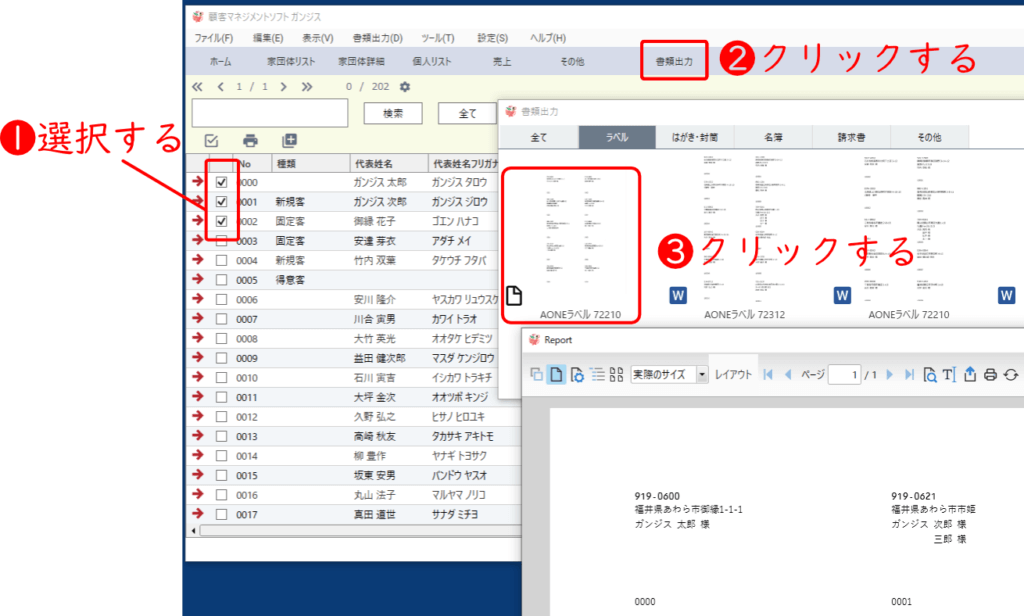
- チェックボックスで、出力したい記録にチェックします。チェックが無い時は、全ての記録が対象になります。
- 書類出力をクリックします。
- 出力したい書類の画像をクリックします。
白紙のアイコンは、ガンジス上で印刷用のウインドウが開きます。
Wのアイコンは、ワードに出力します。書類によって、差込印刷になります。
差し込み印刷(Word)
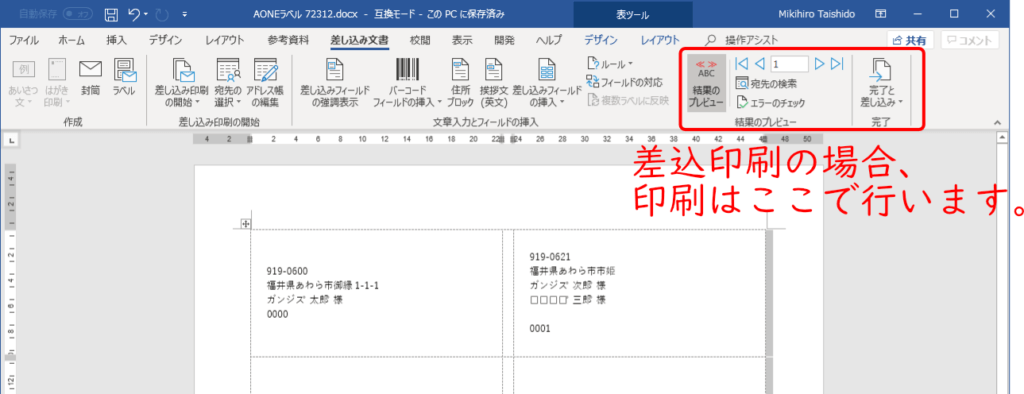
Wordで差し込み印刷を行う書類の場合、完了と差し込みから、印刷を行います。
書類設定
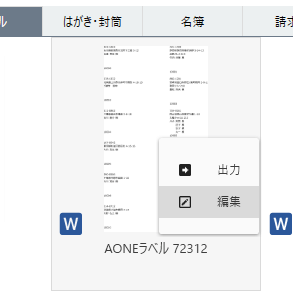
書類の画像の上で、右クリックすると、メニューが表示されます。出力・編集が選択できます。編集をクリックすると、書類設定のウインドウが開きます。
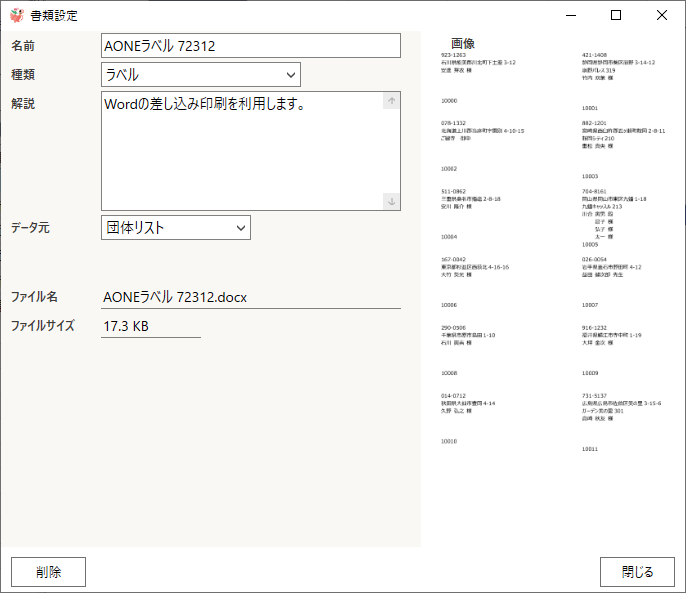
書類設定で、ファイル名に、ファイルをドラッグすると、ファイルを変更できます。自社の業務にカスタマイズしたファイルにすることができます。
動画で確認
チェックで指定した家団体の記録を、書類出力から、ラベル印刷します。
